
本文共 4717 字,大约阅读时间需要 15 分钟。
顾名思义,JMXConfigurator 允许通过 JMX 来配置 logback。简单来说就是,它允许你从默认配置文件,指定的文件或者 URL 重新配置 logback,列出 logger 以及修改 logger 级别。
使用 JMX 配置器
如果你的运行在 JDK 1.6 或者更高的版本,那么你仅仅需要在命令行调用 jconsole,然后连接到你服务器上的 MBeanServer。如果你运行在老版本的 JVM 上,那么你需要查看。
在配置文件中开启 JMXConfigurator 只需要一行。如下:
%date [%thread] %-5level %logger{25} - %msg%n
在你通过 jconsole 连接到服务器上之后,在 MBeans 面板上,在 “ch.qos.logback.classic.jmx.Configurator” 文件夹下你可以看到几个选项。如下图所示:
在 jconsole 中查看 JMXConfigurator 的截图
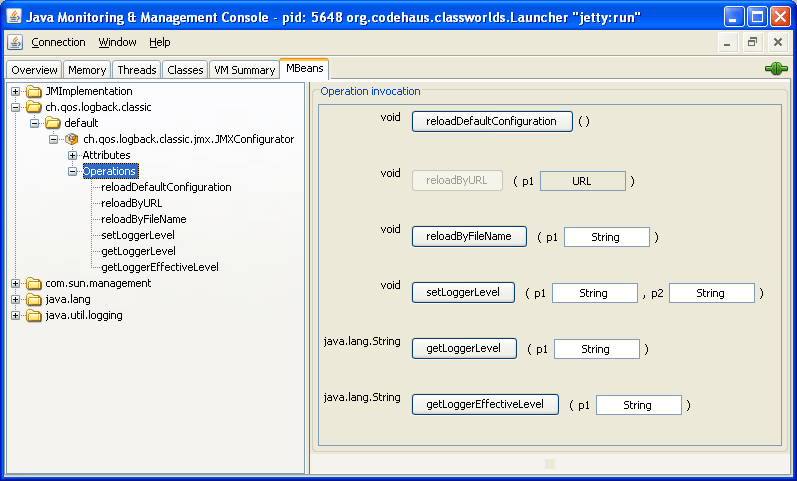
所以,你可以
- 使用默认配置文件重新加载 logback 的配置
- 通过指定的 URL 重新加载配置
- 通过指定的文件重新加载配置
- 设置指定的 logger 的级别。想要设置为 null,传递 “null” 字符串就可以
- 获取指定 logger 的级别。返回值可以为 null
- 或者指定 logger 的
JMXConfigurator 将已经存在的 logger 以及状态当作属性进行展示。
这个状态列表可以帮助你诊断 logger 的内部状态。
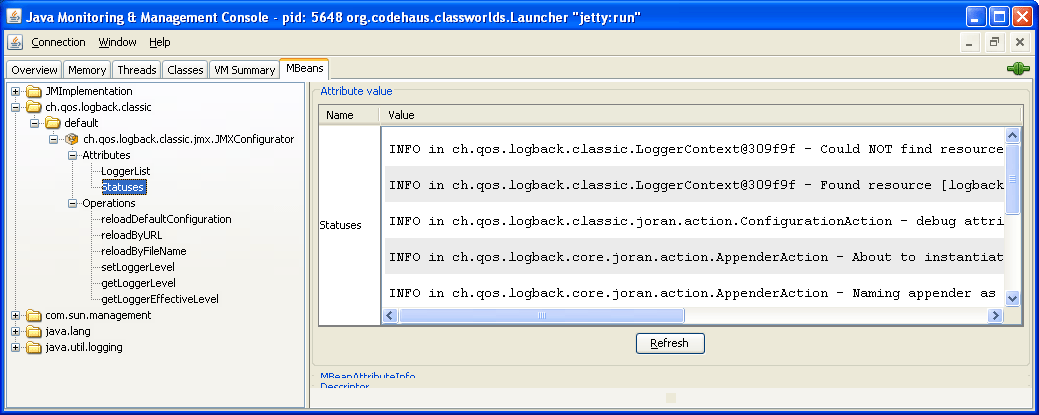
避免内存泄漏
如果你的应用部署在 web 服务器或者应用服务器上,注册的 JMXConfigurator 实例会从系统类加载器创建一个引用到你的应用中。在应用停止或者重新部署事,它会阻止垃圾回收,那么将会导致内存泄漏。
因此,除非你的应用是单机的 Java 应用,否则的话,你必须从 JVM 的 Mbeans 服务上注销 JMXConfigurator 实例。通过 LoggerContext 调用 reset() 方法将会自动注销任何 JMXConfigurator 实例。一个好的方法去重置 logger 上下文是通过 javax.servlet.ServletContextListener 中的 contextDestroyed() 方法。示例代码如下:
import javax.servlet.ServletContextEvent;import javax.servlet.ServletContextListener;import org.slf4j.LoggerFactory;import ch.qos.logback.classic.LoggerContext;public class MyContextListener implements ServletContextListener { public void contextDestroyed(ServletContextEvent sce) { LoggerContext lc = (LoggerContext) LoggerFactory.getILoggerFactory(); lc.stop(); } public void contextInitialized(ServletContextEvent sce) { }} JMXConfigurator 与多个 web 应用
如果你在同一个服务器上部署了多个 web 应用,并且你没有重写默认的,以及你把 logback-*.jar 与 slf4j-api.jar 放到了每个 web 应用的 WEB-INF/lib 文件夹下。之后默认每个 JMXConfigurator 实例将会注册在同一个名字下。也就是 “ch.qos.logback.classic:Name=default,Type=ch.qos.logback.classic.jmx.JMXConfigurator” 。换句话说,在你每个 web 应用中,默认各种 JMXConfigurator 实例关联的 logger 上下文将会冲突。
为了避免这种不必要的冲突,你仅仅需要,JMXConfigurator 将会自动使用你设置好的名字。
例如,如果部署两个名为 “Koala” 与 “Wombat” 的 web 应用,那么你可以在 Koala 的配置文件中这样写:
Koala ...
在 Wombat 的配置文件中,你可以这样写:
Wombat x...
在 jconsole 的 MBeans 面板中,你可以看到两个不同的 JMXConfigurator 实例:
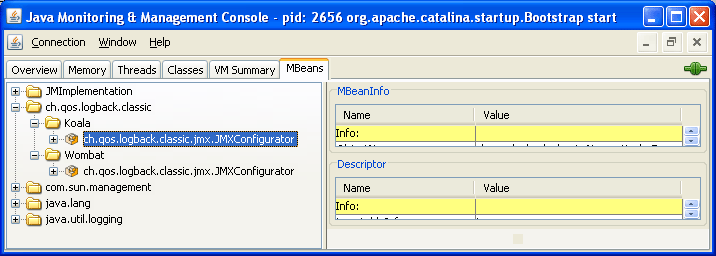
通过 元素的 “objectName” 属性,你可以完全控制注册到 MBeans 服务中 JMXConfigurator 的名字。
在服务器中开启 JMX
如果你的服务器运行在 JDK 1.6 或者更高版本,那么 JMX 默认开启。
对于旧版的 JVM,我们建议你参考你所使用的 web 服务器上 JMX 相关的文档。这些文档在 以及 中都可以获得。在这个文档中,我们将会详细叙述 Tomcat 与 Jetty 相关的配置步骤。
在 Jetty 中开启 JMX (在 JDK 1.5 以及 JDK 1.6 测试过)
接下来的已经在 JDK 1.5 及 1.6 中测试过。在 JDK 1.6 以及以后的版本中,你的服务器是默认开启 JMX 的,你可以但是不需要遵循下面所讨论的。在 JDK 1.5 下,添加 JMX 支持,只需要在 $JETTY_HOME/etc/jetty.xml 配置文件中添加一个额外的支持。下面是需要被添加的元素:
如果你想通过 jconsole 访问 Jetty 中的 MBeans,那么你需要在启动 Jetty 前设置系统属性 “com.sun.management.jmxremote”。
对于单机版本的 Jetty,通过:
java -Dcom.sun.management.jmxremote -jar start.jar [config files]
如果你想将 Jetty 作为 Maven 插件启动,那么你需要通过 MAVEN_OPTS shell 变量设置系统属性 “com.sun.management.jmxremote”:
MAVEN_OPTS="-Dcom.sun.management.jmxremote"mvn jetty:run
你可以通过 jconsole 访问 Jetty 的 MBeans 以及 logback 的 JMXConfigurator。
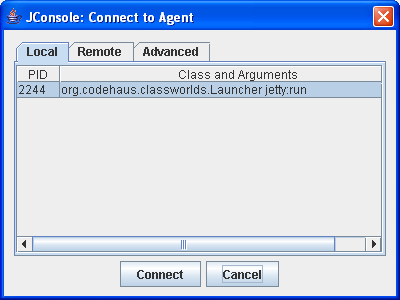
在你连接上以后,你可以访问 JMXConfigurator,就像上面的一样。
MX4j 与 Jetty (在 JDK 1.5 以及 1.6 测试过)
假设你已经下载了 ,你想要通过 MX4J 的 HTTP 接口访问 JMXConfigurator,你需要添加之前讨论过的配置,并且设置 managementPort。
8082
而且,mx4j-tools.jar 需要添加到 Jetty 的类路径下。
如果你想将 Jetty 作为 Maven 的插件运行,那么你需要添加 mx4j-tools 作为依赖。
org.mortbay.jetty maven-jetty-plugin path/to/jetty.xml ...mx4j mx4j-tools 3.0.1
在通过以上配置启动了 Jetty 之后,可以通过如下的 URL 访问 JMXConfigurator (查找 “ch.qos.logback.classic”):
http://localhost:8082/
下面是通过 MX4J 接口访问的截图信息:
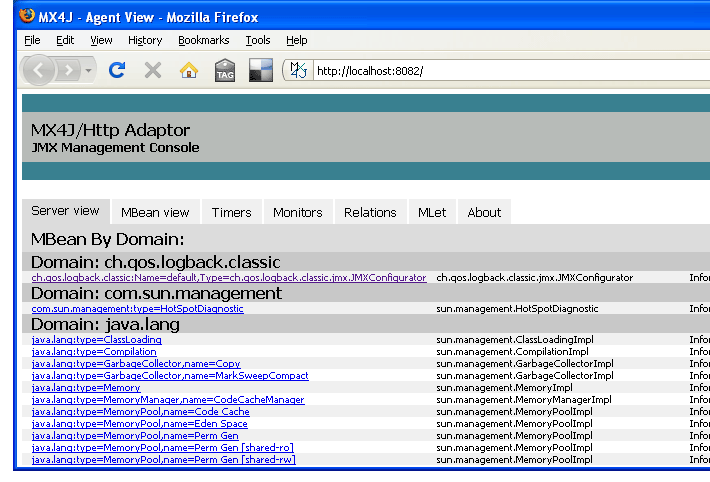
在 Tomcat 配置 JMX (在 JDK 1.5 以及 1.6 测试过)
如果你使用 JDK 1.6 以及以后的版本,你的服务器是默认开启 JMX 的,你可以但是不需要遵循下面所讨论的。在 JDK 1.5 下,需要在 Tomcat 的 $TOMCAT_HOME/bin/catalina.bat/sh shell 脚本中添加如下的行:
CATALINA_OPTS="-Dcom.sun.management.jmxremote"
一旦通过这些配置启动后,可以通过在命令行输入如下命令来获取 Tomcat 的 MBeans 以及 logback 的 JMXConfigurator:
jconsole
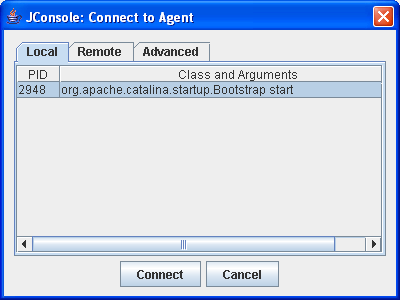
在你连接上以后,你可以访问 JMXConfigurator,就像上面的一样。
MX4J 与 Tomcat (在 JDK 1.5 以及 1.6 测试过)
你可能想要通过 MX4J 提供的 web 接口访问 JMX 组件。在这种情况下,下面是必须的步骤:
假设你已经下载了 ,将 mx4j-tools.jar 文件放到了 T O M C A T H O M E / b i n / ∗ 文 件 夹 下 。 那 么 , 添 加 如 下 的 行 到 ∗ TOMCAT_HOME/bin/* 文件夹下。那么,添加如下的行到 * TOMCATHOME/bin/∗文件夹下。那么,添加如下的行到∗TOMCAT_HOME/bin/catalina.sh 配置文件中:
CATALINA_OPTS="-Dcom.sun.management.jmxremote" CLASSPATH="$CLASSPATH":"$CATALINA_HOME"/bin/mx4j-tools.jar
最后,在 $TOMCAT_HOME/conf/server.xml 文件中声明一个新的 Connector:
一旦 Tomcat 启动后,你可以通过访问如下的 URL 找到 JMXConfigurator (查找 “ch.qos.logback.classic”):
下面是通过 MX4J 接口访问得到的截图:
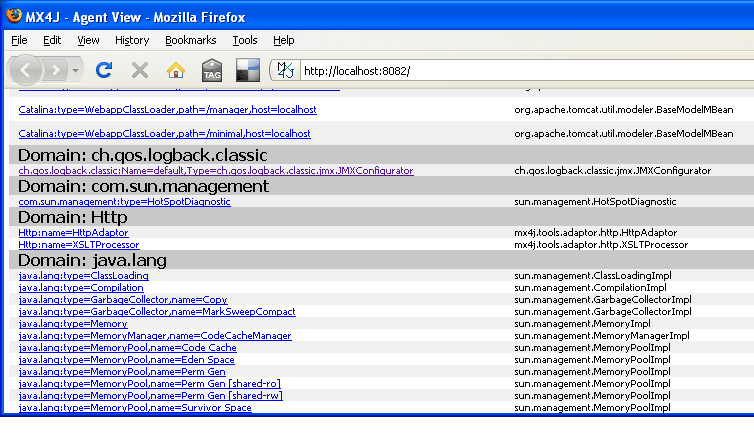
转载地址:https://keepgoon.blog.csdn.net/article/details/115825267 如侵犯您的版权,请留言回复原文章的地址,我们会给您删除此文章,给您带来不便请您谅解!
发表评论
最新留言
关于作者
